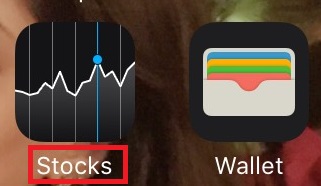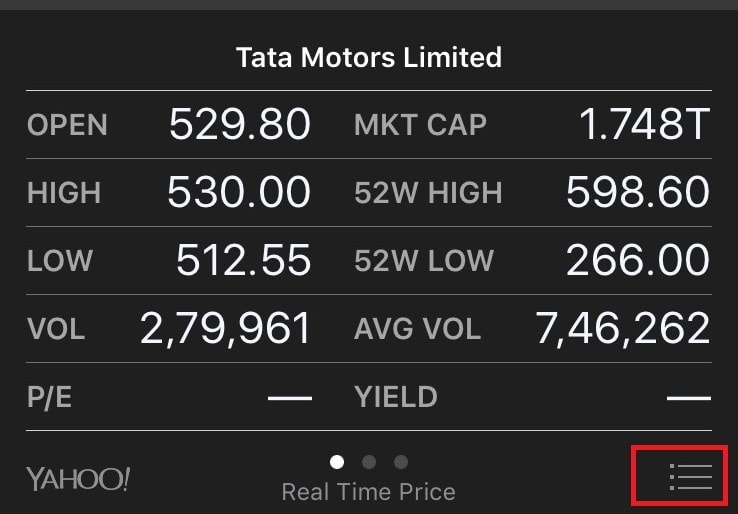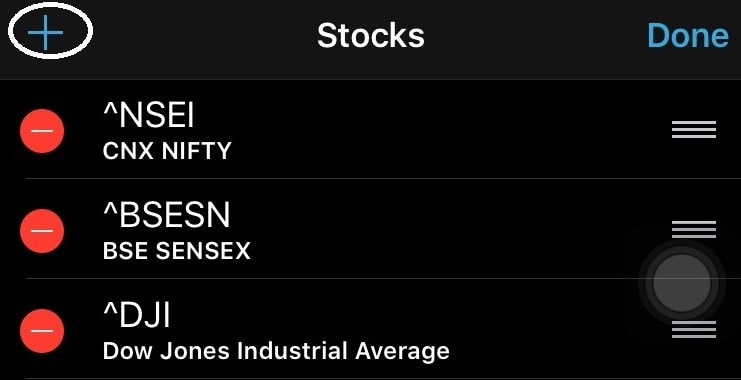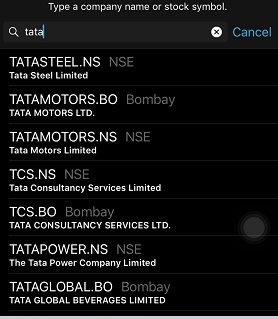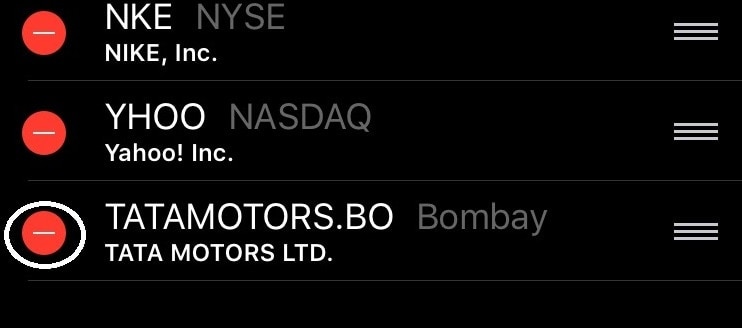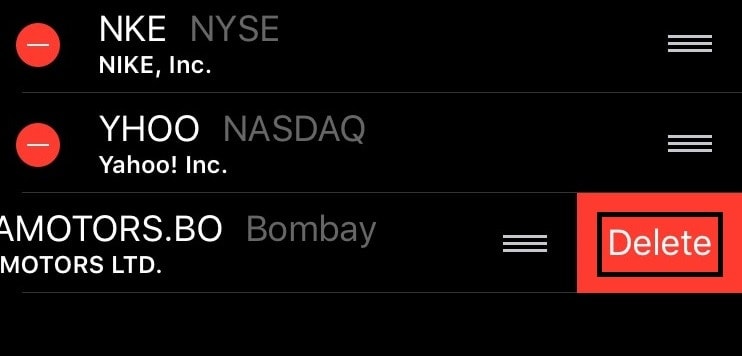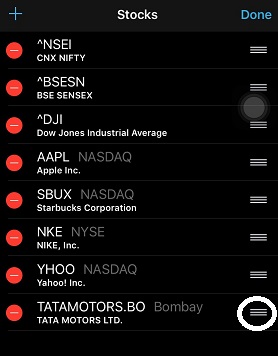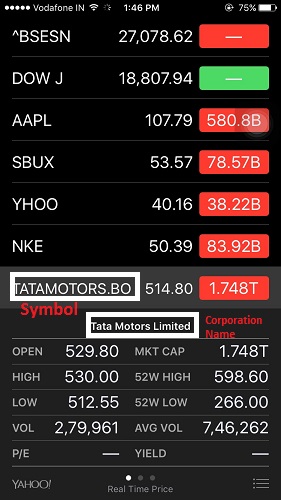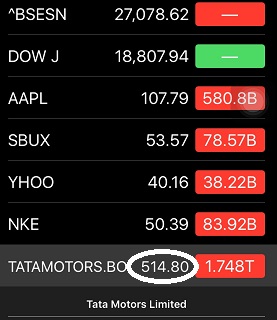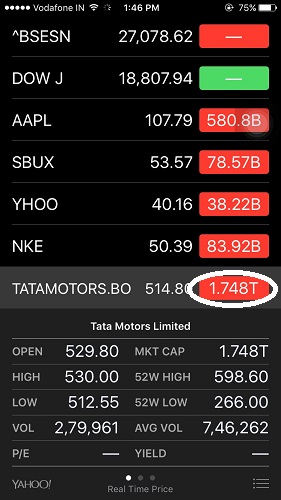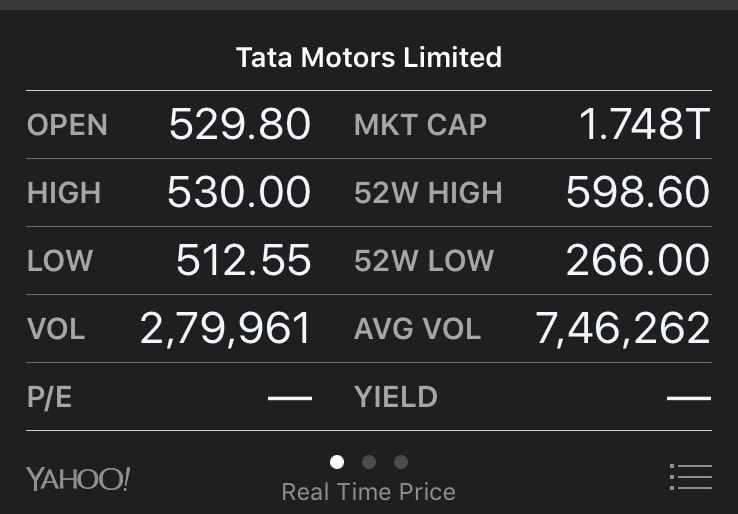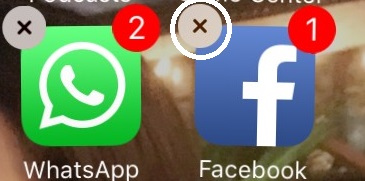En este blog, brindé una guía sobre cómo eliminar y reinstalar aplicaciones de Stock en iOS 10.
Apple viene con un gran preinstalado Aplicación de acciones en iPhone, que le permite verificar todo en su cartera directamente en la pantalla de su iPhone. ¿Suena reconfortante? De hecho, es. En palabras simples, esta aplicación brinda información sobre acciones específicas.
Esta aplicación solo funciona si está conectado a Internet a través de WiFi o una red de datos inalámbrica.
No solo puede verificar las aperturas del mercado de acciones, divisas y productos básicos o verificar acciones e intercambios individuales o ver varias tendencias gráficas anteriores y actuales, sino que es una aplicación que viene con mucha más funcionalidad.
Exploremos en detalle que Cómo usar la aplicación de valores en iPhone:
Índice del contenido
Cómo agregar acciones en la aplicación Stocks
Puede agregar tantas acciones a su lista como desee. Echa un vistazo a cómo hacer lo mismo:
- Toque el ícono de Acciones en la barra de menú de su iPhone.
- Toque el botón de tres líneas en la esquina inferior derecha de la pantalla.
- Haga clic en el botón + en la esquina superior izquierda.
- Escriba el nombre de la empresa o el índice bursátil que desea buscar. Y haga clic en el botón Buscar.
- Varios nombres similares pertenecientes a esa acción en particular parpadearán en la pantalla. Seleccione el que desea agregar.
- Tan pronto como lo seleccione, verá que se agregará a la lista de Acciones.
- Ahora repita el mismo proceso para agregar tantas acciones como desee.
- Para finalizar, toque el botón Listo en la esquina superior derecha.
Eliminar acciones en la aplicación Stocks
Eliminar una acción es comparativamente más simple. Echa un vistazo a cómo hacerlo:
- Junto al nombre de la acción que desea eliminar, verá un botón de una sola línea encerrado en un círculo rojo.
- Haga clic en él y aparecerá el botón Eliminar.
- Toque el botón Eliminar que aparece.
- Y para terminar, haga clic en el botón Listo en la esquina superior derecha.
De manera similar, puede eliminar todas las existencias no deseadas.
Cambiar el orden de la lista
Algunas personas quieren que ciertas acciones aparezcan en la parte superior de su lista de acciones para evitar la molestia de desplazarse hacia abajo para buscar la acción que está buscando. Es un proceso relativamente más fácil. Echa un vistazo a cómo hacerlo:
- Puede ver tres líneas horizontales a la derecha del stock.
- Simplemente arrastre estas tres líneas horizontales hacia arriba o hacia abajo hasta su nuevo lugar en la lista.
¡Y listo! Por lo tanto, administre fácilmente los que están poniendo sus favoritos o los que más sigue en la parte superior de su lista en la aplicación Stocks.
Leer cotización de acciones
Muchas personas no saben exactamente cómo leer una cotización de acciones. Echa un vistazo a Cómo leer una cotización de acciones en un iPhone:
- Puede ver que está el nombre de la corporación y un poco más arriba está el símbolo de la corporación.
- Justo al lado del símbolo de cotización, verá una cifra escrita. Representa el precio actual de la acción.
- Los colores verde y rojo resaltan lo siguiente:
Rojo = Más bajo, es decir, indica una disminución en el precio
Verde = Más alto, es decir, indica un aumento en el precio - Justo a la derecha del símbolo bursátil, puede ver una figura en color rojo o verde. Representa el aumento o la caída en comparación con el precio de cierre del día anterior.
- Debajo de la corporación, el nombre está escrito en varias palabras. Mira lo que significan:
- Abierto = Precio inicial de las acciones Día de negociación más reciente
- Alto = Precio alto intradía
- Bajo = precio bajo intradía
- Volumen = Acciones que se negocian durante el día actual
- P/E= Ganancia por acción
- Capitalización de mercado = Precio* Acciones en circulación
- 52W Alto = Precio alto Últimas 52 semanas
- 52W Bajo = Precio bajo Últimas 52 semanas
- AVG VOL = volumen promedio diario de operaciones en los últimos 3 meses
- Rendimiento = Dividendo/Precio* 100
- Cuando ve gráficos, la cifra en la parte superior representa el precio alto del filtro de precios seleccionado y la cifra en la parte inferior representa el precio bajo del filtro de precios seleccionado.
Eliminar y reinstalar la aplicación Stocks en iOs 10
Apple viene con algunas aplicaciones integradas y la aplicación Stocks es una de ellas. Si no cree que necesita la aplicación Stocks o simplemente está consumiendo algo de espacio adicional en su iPhone, con IOS 10 siempre puedes eliminar estas aplicaciones integradas.
Sin embargo, no se eliminan por completo. Simplemente están escondidos. Echa un vistazo a cómo eliminar:
- Toque y mantenga presionado el ícono de una aplicación hasta que comience a moverse.
- Verá un signo x en la parte superior de la aplicación. Simplemente, toca la X para eliminarla.
Incluso puede restaurar esta aplicación eliminada. Ver cómo:
- Vaya a la App Store y busque la aplicación que eliminó.
- Presiona el ícono de la nube. La aplicación se descargará y aparecerá en su pantalla de inicio.
Básicamente, el proceso para eliminar y restaurar una aplicación integrada es el mismo que eliminará o restaurará cualquier otra aplicación.
Características adicionales
Hay algunas características en la aplicación Stocks que vale la pena mencionar. Toma nota:
- Cada vez que haga clic en cualquier acción, obtendrá información detallada o algunas noticias importantes o actualizadas relacionadas con esa acción en particular.
- Tres puntos rectos en la parte inferior central de la pantalla revelan mucha información. Puede deslizar fácilmente entre los tres para ver la capitalización de mercado, los porcentajes o los gráficos/cuadros relacionados con la acción.
- Ahora, entre los tres puntos, el segundo punto abrirá gráficos. Los gráficos cubren datos desde un día hasta 2 años. Tan pronto como toque cualquiera de ellos, el gráfico se actualizará para reflejar ese período de tiempo.
- Incluso existe la opción de Yahoo.com, en caso de que quiera consultar la página de finanzas de Yahoo.com para esa acción.
- Una vez que haga clic en el símbolo de tres líneas en la parte inferior derecha de la pantalla, la página a la que será dirigido tendrá tres opciones; porcentaje, precio y capitalización de mercado. Elija cualquiera de ellos según su preferencia y las cifras se mostrarán en consecuencia.
Conclusión: - ¿Cómo eliminar y reinstalar aplicaciones de stock en iOS 10?
La mejor parte de la aplicación Stocks es que incluso se sincroniza con Siri. Simplemente puede pedirle a Siri que verifique los números por usted.
Entonces, para todos aquellos que realizan un seguimiento de las acciones comerciales o son adictos al mercado de valores, ¡disfruten de la comodidad directamente en su iPhone!